Melhores widgets de relógio de desktop gratuitos para Windows 11/10
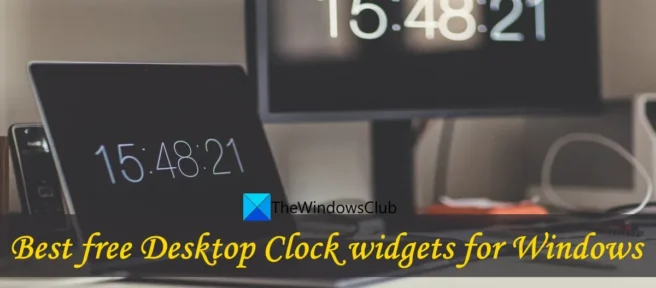
Este post analisa alguns dos melhores widgets de relógio de desktop gratuitos para Windows 11/10 . De volta ao Windows 7, tínhamos o recurso Windows Sidebar (ou Windows Desktop Gadgets ) com vários widgets interessantes. Um desses widgets foi o widget de relógio, que pode ser colocado e movido livremente na tela da área de trabalho. Mas esse recurso foi descontinuado posteriormente devido a vulnerabilidades de segurança. Agora temos um novo recurso de widgets no Windows 11/10 que permite adicionar e personalizar widgets, mas funciona de maneira diferente. Portanto, quem deseja ter um widget de relógio na tela da área de trabalho do Windows 11/10 pode conferir as ferramentas descritas neste post abaixo.
Algumas dessas ferramentas vêm com diferentes estilos ou temas de relógio e também permitem definir o nível de transparência para o widget de relógio. Além disso, algumas ferramentas também permitem que você execute várias instâncias. Assim, você pode ter mais de um widget de relógio com um estilo de relógio separado.
Melhores widgets de relógio de desktop gratuitos para Windows 11/10
Aqui está uma lista dos melhores widgets de relógio de desktop gratuitos para computadores Windows 11/10:
- 8GadgetPack
- .Ver
- DesktopClock
- Ver!
- RelógioX.
Vamos verificar todas essas ferramentas de provedor de widget de relógio de desktop, uma por uma.
1] 8GadgetPack
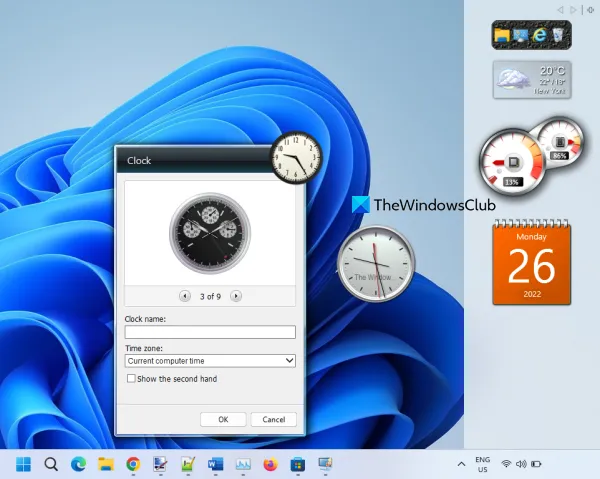
O 8GadgetPack é uma das melhores ferramentas desta lista para adicionar widgets de relógio da área de trabalho ao seu computador Windows 11/10. Essa ferramenta emula a Barra Lateral do Windows Vista e fornece todos os gadgets originais que usamos no Windows 7 e no Vista. Assim, você pode adicionar widget de relógio, calculadora de mesa, barra lateral 7, calendário, cronômetro de contagem regressiva, contador de CPU, data e hora, etc.
Você poderá adicionar várias instâncias de widget. Assim, você pode ter 9 widgets de relógio diferentes com estilos de relógio exclusivos na tela da área de trabalho. Para cada widget de relógio, você também pode adicionar seu próprio nome.
Depois de instalar esta ferramenta no seu PC com Windows 11/10, inicie-a e a barra lateral será aberta com os gadgets padrão. Depois disso, você pode clicar com o botão direito do mouse na barra lateral e usar a opção Adicionar gadgets. Isso abrirá uma gaveta separada onde todos os gadgets estarão disponíveis para uso. Clicar duas vezes em um gadget irá adicioná-lo à tela da área de trabalho.
Depois que um widget é adicionado à tela da área de trabalho, você pode movê-lo arrastando e clicando no ícone Opções (se disponível para esse widget). Por exemplo, se você clicar no ícone Opções do widget de relógio, poderá verificar os relógios disponíveis e selecionar qualquer relógio desejado.
Se você não quiser usar o widget, basta usar a cruz e fechá-lo. Da mesma forma, se você quiser fechar a barra lateral desta ferramenta, clique com o botão direito do mouse em uma área vazia da mesma e use a opção “Fechar Barra Lateral”.
2]. Ver

.Clocks é um aplicativo gratuito da Microsoft Store que contém 5 widgets de relógio de área de trabalho diferentes que podem ser colocados em qualquer lugar na tela da área de trabalho do Windows 11/10. Para cada um dos widgets de relógio, você terá um menu de contexto que permite manter o relógio sempre em cima de outros aplicativos, definir o nível de transparência (80%, 40%, 100%, 20% e 60%) e alterar o tamanho do widget (médio, pequeno ou grande). Você também pode acessar as opções do widget de relógio para mostrar/ocultar segundos no relógio e exibir o formato de 12 ou 24 horas.
Para usar este aplicativo, você pode obtê-lo em apps.microsoft.com . Uma vez instalado, abra sua interface principal e vá para a guia “Instalado”. Lá você verá os widgets de relógio disponíveis. Isto:
- quadrado analógico
- Digital
- Mínimo analógico
- rodada analógica e
- Digital sem fronteiras.
Para colocar o widget de relógio na tela da área de trabalho, você pode usar o ícone Play (ou a opção Launch Instance). Uma opção interessante aqui é que, para cada widget de relógio individual, você pode adicionar várias instâncias usando a mesma opção “Iniciar instância”.
Depois de adicionar o widget de relógio, coloque o cursor do mouse sobre ele e você poderá acessar seu menu de contexto, movê-lo para outra parte, acessar opções, fechar o widget, etc. Ele também vem com uma seção da Loja onde você pode encontrar mais relógios pagos com diferentes skins. Você não precisa disso, pois a versão gratuita com 5 widgets de relógio, opacidade e outras opções é boa o suficiente para usar.
3] Relógio de mesa
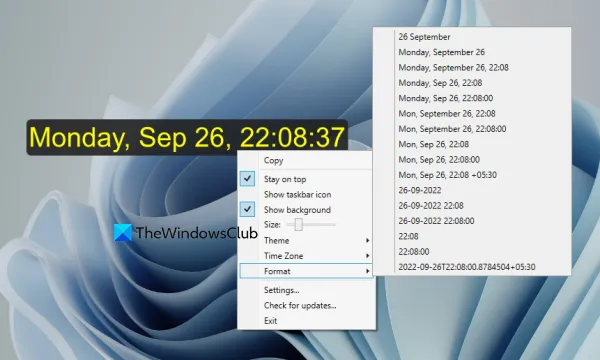
DesktopClock é uma ferramenta portátil de código aberto para Windows 11/10. Assim que você iniciar a ferramenta, um relógio digital com o formato padrão de hora e data é exibido na tela da área de trabalho e você pode movê-lo para qualquer lugar que desejar. Mas esta ferramenta tem mais do que isso. Ele tem alguns recursos muito interessantes que você pode acessar usando o menu de contexto do botão direito. Algumas de suas características importantes são as seguintes:
- Altere o formato de hora e data. Mais de 20 formatos disponíveis para escolher
- Selecione um tema (roxo, âmbar, amarelo, vermelho, preto etc.) para exibir o widget de relógio. Mais de 15 temas disponíveis
- Alterar fuso horário
- Ajuste o tamanho do relógio digital usando o controle deslizante apropriado.
- Mostrar/ocultar fundo do relógio
- Mostrar/ocultar o ícone da barra de tarefas, etc.
Você também pode abrir o arquivo de configurações no Bloco de Notas e fazer alterações, se desejar. Ou apenas use seu menu de contexto para personalizar. A melhor parte dessa ferramenta é que você pode executar várias instâncias dela. Assim, você terá vários widgets de relógio com diferentes parâmetros que você definir.
Se você quiser usar esta ferramenta de widget de relógio da área de trabalho, pode baixá-la em github.com .
4] Relógio!
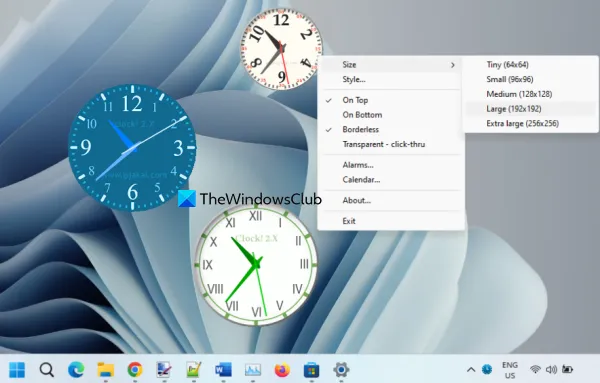
Ver! é outra ferramenta interessante nesta lista que permite usar vários widgets de relógio na área de trabalho ao mesmo tempo. Você pode executar várias instâncias dessa ferramenta e, para cada instância, você pode ter um widget de relógio em um estilo diferente. Existem cerca de 50 temas ou estilos de relógio pré-adicionados (Latino-Americano, Metálico, Moderno, Marinho, Profissional, Plasma, Ice Qbe, Radar e mais) que você pode escolher, além de personalizar ou excluir um estilo específico.
Além disso, também permite ajustar o tamanho do widget de relógio para pequeno, médio, pequeno, extra grande e grande. E você pode mover o widget de relógio para a tela da área de trabalho com suporte para arrastar e soltar. Alguns outros recursos interessantes desta ferramenta incluem:
- Torne o widget de relógio sem bordas
- Mantenha o widget de relógio em cima de outros programas abertos
- Tornar o widget de relógio transparente (clique)
- Definir um alarme
- Abra o calendário, etc.
Para obter esta pequena ferramenta, você pode baixá-la em gljakal.com . Depois de baixá-lo e instalá-lo, execute uma instância dele para exibir o widget de relógio em sua área de trabalho. Você pode então usar o menu de contexto desse widget para acessar e usar as opções disponíveis (como acima).
5] Relógio X

O software ClocX vem com mais temas ou estilos do que qualquer outra ferramenta disponível nesta lista. Este software oferece centenas de temas ou estilos de relógio, e você também pode visualizar o estilo do relógio antes de aplicá-lo ao widget de relógio da área de trabalho. Além disso, o software permite que você execute várias instâncias, para que você possa ter relógios diferentes com estilos legais.
Para cada widget de relógio, você terá a opção de deixá-lo na parte superior, ativar a transição de cliques e tornar o widget de relógio da área de trabalho estático . Basta clicar com o botão direito do mouse no widget de relógio e você poderá usar todas essas opções.
Alternativamente, você também pode abrir a janela Opções para um widget de relógio específico, através do qual você pode:
- Defina o nível de transparência para este widget específico de 1 a 255.
- Mostrar/ocultar segundos para widget
- Defina o nível de transparência do mouse de 0 a 255.
- Alternar transição ao clicar
- Mostrar/ocultar widget de relógio da lista Alt+Tab
- Defina o nível de prioridade para baixo, alto ou normal
- Alterar estilo do widget
- Mostrar/ocultar manhã/noite
- Mostrar/ocultar data
- Alterar o fuso horário e muito mais.
Para usar este software em um PC com Windows 11/10, obtenha este software em clocx.net e instale-o. Execute uma instância dele e o relógio analógico ficará visível com as configurações padrão. Depois disso, você pode usar o menu de contexto para acessar as opções e personalizar o widget de relógio.
É tudo! Espero que você ache esses widgets de relógio de mesa úteis.
Como obter o widget de relógio na área de trabalho no Windows 11/10?
Não há recurso ou ferramenta de widget de relógio integrado no Windows 11 e no Windows 10. Portanto, se você deseja obter um widget de relógio no seu PC com Windows 11/10, precisa usar o aplicativo Microsoft Store ou um software de terceiros que permite adicionar widgets de relógio à área de trabalho.
Existe um aplicativo de relógio para Windows 11/10?
Sim, o Windows 11/10 vem pré-instalado com o aplicativo Relógio (também conhecido como aplicativo Alarmes e Relógio) fornecido pela Microsoft. O aplicativo vem com um relógio mundial, cronômetro, sessões de foco, etc. Mas não há opção para adicionar um widget de relógio à sua área de trabalho neste aplicativo.
Qual widget de relógio é melhor?
Existem algumas ferramentas muito boas e gratuitas para o Windows 11/10 que fornecem widgets de relógio na área de trabalho e têm muitos recursos interessantes, como definir a transparência do relógio, exibir vários widgets de relógio, alterar o estilo do relógio e muito mais. DesktopClock, 8GadgetPack, Relógio! etc. são exemplos dos melhores widgets de relógio gratuitos. Você pode aprender sobre essas ferramentas neste post acima.
Fonte: Clube do Windows



Deixe um comentário